So aktivieren Sie das Administratorkonto in Windows 7, 8 oder 10
Das Administratorkonto ist aus Sicherheitsgründen unter Windows 7, 8 und 10 standardmäßig deaktiviert. Dass Sie hier landen, ist ein Zeichen dafür, dass Sie sich bei diesem Konto anmelden müssen, um bestimmte Aufgaben auszuführen, für die Administratorrechte erforderlich sind. Um Ihnen dabei zu helfen, werden wir zwei einfache Möglichkeiten erwähnen, mit denen Sie das Administratorkonto in Windows 7, 8 oder 10 aktivieren können. In diesem Artikel erfahren Sie auch, wie Sie ein Passwort für das Administratorkonto festlegen und es später deaktivieren wenn Sie wünschen.
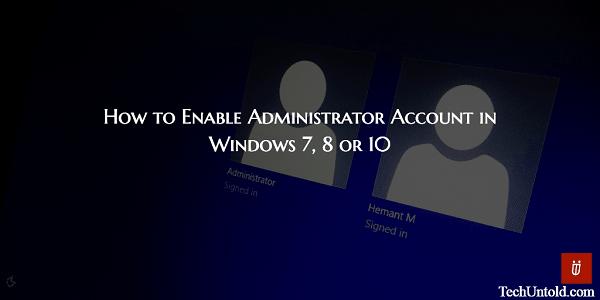
Also, lassen Sie uns anfangen.
Inhalt
- 1 Aktivieren Sie das Administratorkonto in Windows 7, 8, 10
- 1.1 Methode 1: Verwenden Sie die Eingabeaufforderung, um das Administratorkonto unter Windows 7 und höher zu aktivieren
- 1.2 Legen Sie das Kennwort für das Windows-Administratorkonto fest
- 1.3 Methode 2: Aktivieren Sie das Windows-Administratorkonto mit lokalen Gruppen und Benutzern
- 1.4 Deaktivieren Sie das Windows-Administratorkonto
Aktivieren Sie das Administratorkonto in Windows 7, 8, 10
Methode 1: Verwenden Sie die Eingabeaufforderung, um das Administratorkonto unter Windows 7 und höher zu aktivieren
1. Bewegen Sie den Cursor in die untere linke Ecke des Bildschirms. Sobald Sie dort sind, klicken Sie mit der rechten Maustaste und wählen Sie aus Eingabeaufforderung (Admin) aus der Liste der Optionen im Menü. Alternativ können Sie auch drücken Windows+x Taste auf Ihrer Tastatur, um das Menü aufzurufen.
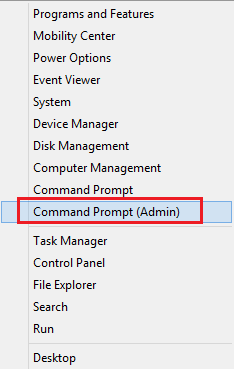
Stellen Sie sicher, dass Sie die auswählen Admin-Eingabeaufforderung und nicht ohne Admin, damit die nächsten Schritte funktionieren.
2. Art net user und drücken Sie die Eingabetaste. Sie sollten die sehen Administrator und andere Benutzerkonten, die Sie möglicherweise erstellt haben.
3. Um nun das Administratorkonto zu aktivieren, geben Sie ein net user Administrator / active: yes und drücke Enter.
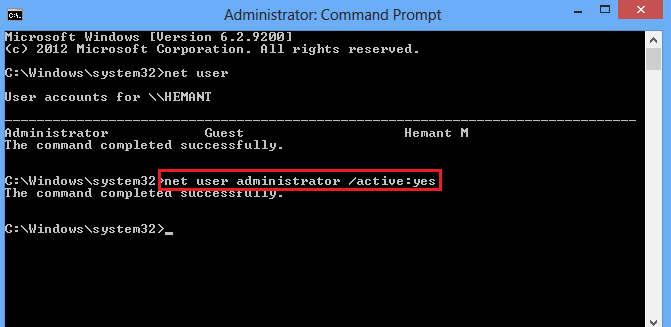
Dadurch wird das Administratorkonto aktiviert, aber es hat kein Passwort und jeder, der Zugriff auf Ihren PC hat, kann es verwenden. Um also das Administratorkonto mit einem Passwort zu sichern, führen Sie die folgenden Schritte aus.
Empfohlen: Neuen Benutzer hinzufügen in Windows 10
Legen Sie das Kennwort für das Windows-Administratorkonto fest
1. Geben Sie an der Eingabeaufforderung Folgendes ein Netzbenutzeradministrator * und drücke Enter.
2. Sie werden aufgefordert, ein Passwort einzugeben. Geben Sie das gewünschte Passwort ein, das Sie festlegen möchten.
Bitte beachten Sie, dass die Eingabeaufforderung nichts anzeigt, während Sie das Passwort eingeben, also glauben Sie nicht, dass es nicht funktioniert.
Drücken Sie die Eingabetaste, nachdem Sie das Passwort eingegeben haben.
3. Bestätigen Sie das Passwort und drücken Sie die Eingabetaste. Wenn die Passwörter übereinstimmen, wird das Passwort auf das Administratorkonto angewendet.
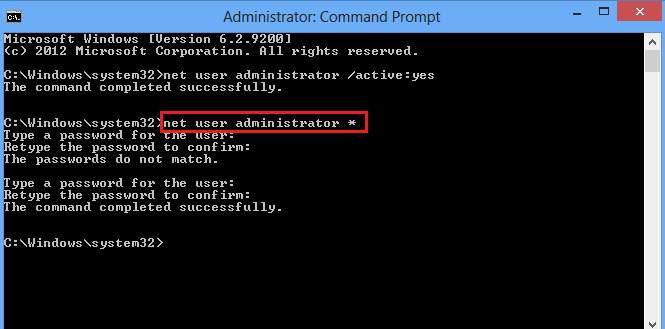
Mit diesem Befehl können Sie auch Passwörter für andere Benutzer festlegen. Wenn der Benutzername beispielsweise Hemant lautet, wird der Befehl zu Netzbenutzer Hemant *.
Sie können jetzt zum Administratorkonto wechseln, indem Sie zu gehen Startbildschirm. Klicken Sie auf den aktuellen Kontonamen und wählen Sie aus Administrator aus dem Dropdown-Menü.
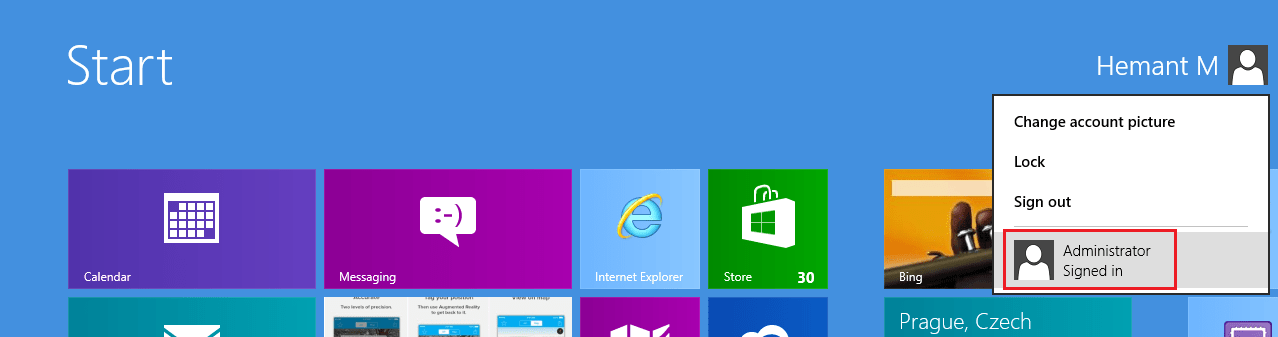
Sie erhalten auch die Möglichkeit, das gewünschte Konto auszuwählen, wenn Sie das System das nächste Mal starten.
Kommen wir nun zur zweiten Methode.
Methode 2: Aktivieren Sie das Windows-Administratorkonto mit lokalen Gruppen und Benutzern
1. Klicken Sie mit der rechten Maustaste auf Computer und wählen Sie aus Verwalten.
2. Erweitern Sie im Fenster Computerverwaltung Lokale Benutzer und Gruppen in der linken Seitenleiste und wählen Sie aus Benutzer.
3. Sie sollten sehen Administrator als einer der Benutzer. Entweder doppelklicken Sie auf darauf oder klicken Sie mit der rechten Maustaste und wählen Sie aus Immobilien aus dem Menü.
4. Deaktivieren Sie schließlich Konto ist deaktiviert und klicken Sie auf Ok um es zu aktivieren.
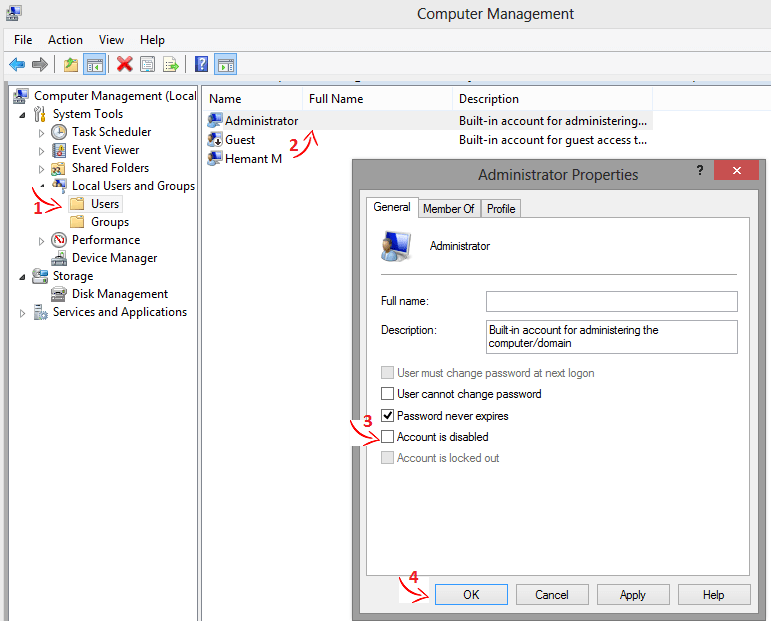
Sie können auch ein Passwort festlegen, indem Sie mit der rechten Maustaste auf Administrator klicken und auswählen Passwort festlegen… Diese Methode zum Festlegen eines Passworts ist auch praktisch Ändern des Windows-Passworts, ohne das alte Passwort zu kennen.
Deaktivieren Sie das Windows-Administratorkonto
Wenn Sie das Administratorkonto wieder ausblenden/deaktivieren möchten, können Sie dies mit den beiden oben genannten Methoden tun.
Wenn Sie sich für die erste Methode entscheiden, verwenden Sie den folgenden Befehl in der CMD net user Administrator / active: no und drücke Enter um es zu deaktivieren.
Falls Sie sich für die zweite Methode entscheiden, müssen Sie dies tun aus der Ferne überprüfen Konto ist deaktiviert für die Administrator Benutzer in Lokale Benutzer und Gruppen und klicken Sie auf OK, um das Konto zu deaktivieren.
Empfohlen: So leeren Sie den Papierkorb automatisch nach Zeitplan unter Windows 10
Dies waren also die beiden Methoden, mit denen Sie das Administratorkonto unter Windows 7 oder höher aktivieren / deaktivieren können. Wenn Sie den Artikel hilfreich fanden, teilen Sie ihn mit anderen in den sozialen Medien.
Kennen Sie eine andere Methode, um das Administratorkonto unter Windows zu aktivieren? Lass es uns in den Kommentaren wissen.
Neueste Artikel